
Содержание
- этапы
- Метод 1 из 3: с совместимым репродуктором
- Метод 2 из 2: С помощью пакета кодеков
- Метод 3 Устранение неисправностей
.mkv - это расширение видеофайла, закодированного в формате с открытым исходным кодом (бесплатное программное обеспечение) под названием Matroska. Он имеет больше ресурсов, чем другие типы видеоформатов, такие как: .avi, .mp4, .asf и т. Д. Тем не менее, большинство воспроизводящих видео устройств, включенных в компьютеры, не имеют кодека, позволяющего читать это видео. тип файла и, следовательно, проигрыватель указывает, что это «неизвестный файл» или «файл, который не может быть прочитан». Но эту проблему легко решить, прочитав следующие шаги, и вы сможете наслаждаться чтением этого типа файлов на вашем компьютере (ПК или Mac).
этапы
Метод 1 из 3: с совместимым репродуктором
-
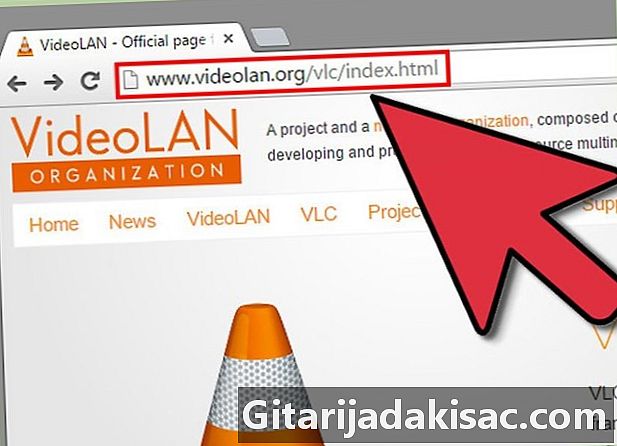
Выберите бесплатный медиаплеер с кодеком, необходимым для воспроизведения файлов .mkv. Есть несколько в Интернете для бесплатного скачивания. Некоторые из них хорошо спроектированы, иногда даже лучше, чем те, которые установлены по умолчанию на компьютерах. Другие, напротив, не хорошего качества. Каждый плеер имеет различные параметры и различные мультимедийные функции. В этом случае выбор будет сделан из самой последней версии, качественной программы (предлагающей как простоту использования, так и возможность проигрывать ваши видео в .mkv с наименьшими трудностями).- VLC мультимедийный проигрыватель (известный под аббревиатурой "VLC") является бесплатным, широко используемым и предлагает широкий спектр вариантов чтения. В оставшейся части этой статьи мы будем предполагать, что вы используете программное обеспечение VLC.
- Эта программа также не единственный проигрыватель, подходящий для чтения файлов этого типа. Когда вам нужно выбрать правильное разведение, вы получаете много возможностей, и среди них много идентичных с точки зрения использования. Media Player Classic (MPC) и MPlayerX качественное программное обеспечение.
-
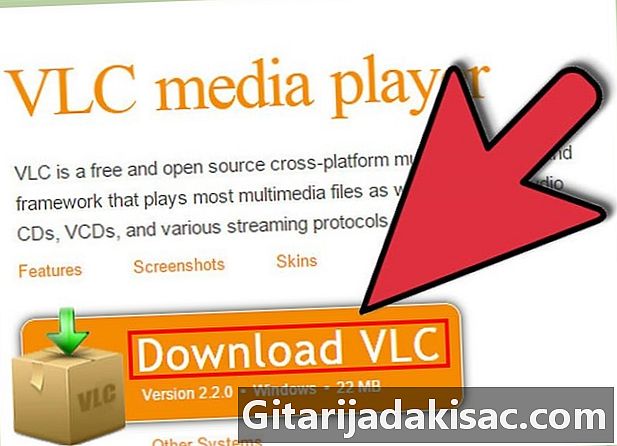
Перенесите программу и установите ее на свой компьютер. Несмотря на то, что было сказано ранее, этот шаг будет похож практически для всех программ. Чтобы иметь возможность выбрать плеер по вашему выбору, посетите признанную и безопасную веб-страницу - http://www.cnet.com является безопасной страницей для скачивания и имеет большое количество пользователей. Кроме того, он состоит из широкого выбора программного обеспечения с другими VLC. Если вы используете эту веб-страницу, введите «VLC Player» в строке поиска, и появится список ссылок для скачивания. Загрузите программное обеспечение, затем установите его на свой компьютер, следуя инструкциям шаг за шагом.- Чтобы упростить использование этого программного обеспечения, создайте ярлык на рабочем столе. Вы будете терять меньше времени на его поиск. Хорошо, если вы не большой специалист по новым технологиям.
- Обратите внимание на версию программного обеспечения, которое вы устанавливаете. VLC имеет разные версии в зависимости от того, используете ли вы Mac или Windows.
-

Запустите VLC. По завершении установки программного обеспечения запустите его. Вас могут попросить подтвердить обмен данными между программным обеспечением и Интернетом. Окно с черным фоном и в центре должно отображаться оранжевый значок в виде оранжевого графика. В результате вы сможете использовать все функции, предлагаемые VLC, особенно воспроизведение видеофайлов. -
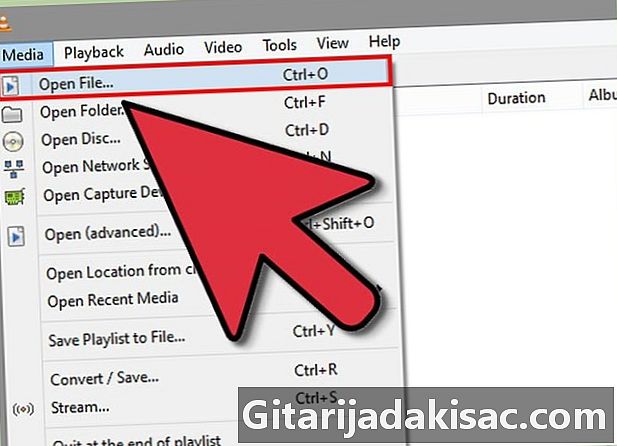
Выберите видео файл. Нажмите кнопку «Медиа», расположенную на панели инструментов в верхней части окна программного обеспечения. Затем выберите «открыть файл». Найдите и выберите видео. Обычно файлы .mkv будут работать без проблем.- Будьте осторожны - вышеуказанные пункты относятся только к версии VLC для Windows.
- VLC читает почти все файлы .mkv, но были некоторые проблемы с определенными типами файлов .mkv, включая формат сжатия, называемый «Реальное видео». Если это также относится к вам, вам следует рассмотреть возможность выбора другой программы.
Метод 2 из 2: С помощью пакета кодеков
-
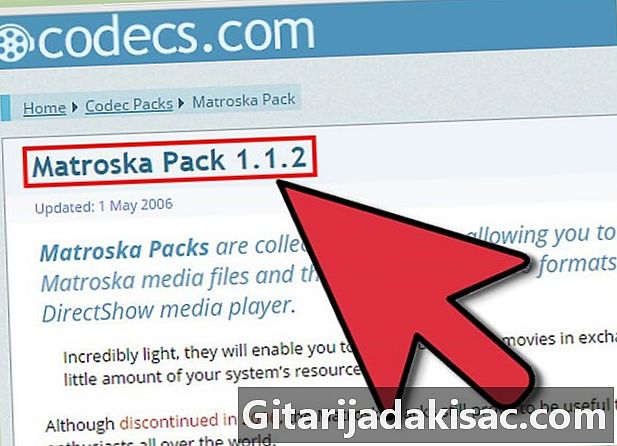
Проанализируйте преимущества и недостатки пакетов кодеков (сокращенная форма «кодек-декодер»). Это инструменты для кодирования или декодирования аудио или видео файлов. Для этого вам понадобится кодек для чтения файлов .mkv. Преимущество для вас заключается в том, что в Интернете существует множество «бесплатных пакетов кодеков» и столько же для файлов .mkv, сколько для других типов мультимедийных файлов. Эти типы пакетов кодеков имеют много преимуществ и недостатков, которых нет у других методов чтения .mkv файлов.- Преимущества: Как указано выше, категория пакетов, которую мы ищем, состоит в основном из видеокодеков (а не только в формате .mkv). Это означает, что вы сможете прочитать несколько типов видеофайлов, как только файл кодека будет передан и установлен. Если источники загрузки ваших видео отличаются друг от друга, то загрузка полного пакета кодеков позволит вам иметь необходимые кодеки для различных типов видеофайлов, которые вы будете загружать.
- Недостатки: кодеки являются в некотором роде инструментом для принудительного чтения видеофайла, который зависает. Во многих случаях эти кодеки работают, но если ваша цель - прочитать только один файл, то у вас будет большое количество кодеков, которые вам не пригодятся и которые заставят вас потерять место на жестком диске. , Более того, если вам когда-нибудь понадобится прочитать файл, но ни один из кодеков пакета не решит вашу проблему, тогда будет довольно сложно понять, откуда именно возникла проблема, среди всех кодеков, которые вы получили в пакет.
-
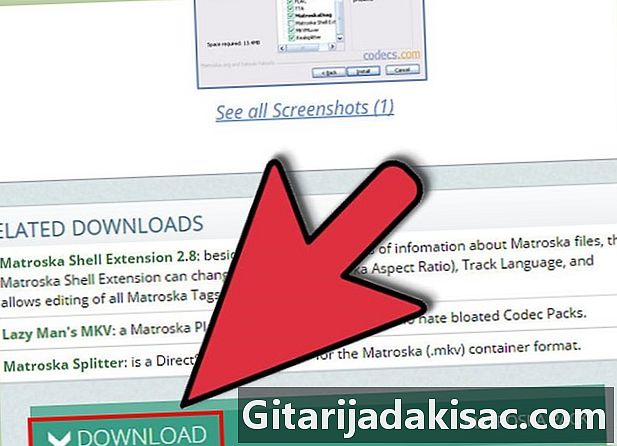
Передайте и запустите установочный файл для соответствующего пакета. Загрузите и установите соответствующий пакет кодеков. Выбор загрузки пакета кодеков должен подтолкнуть вас к поиску пакета, который является одновременно безопасным, распознаваемым и, что наиболее важно, способным читать файлы .mkv. На официальной странице Matroska рекомендуется «комбинированный пакет кодеков сообщества (CCCP)» для компьютеров под управлением Windows. Наиболее разумным выбором для компьютеров является пакет «K-Lite». Этот пакет кодеков можно бесплатно загрузить с сайта "codecguide.com". Выберите тот, который содержит интересующие вас кодеки, а затем установите его, прочитав инструкции на экране.- Маки кажутся более успешными, потому что вам нужно только установить совместимый плеер. Perian - это проект с открытым исходным кодом, который добавляет функции видео (включая воспроизведение файла .mkv) в Quick Time Player. Этот компонент будет работать должным образом, но, к сожалению, не обновлялся с 2012 года. На сайте проекта разработчики советуют различные программы воспроизведения видео: NicePlayer, VLC и MPlayer OS X.
- Примечание. Перед установкой нового пакета удалите пакеты кодеков, имеющиеся на вашем компьютере. Чтобы избежать проблем с совместимостью, рассмотрите возможность удаления любых пакетов, которые не были обновлены или были на вашем компьютере в течение длительного времени.
-

Продолжайте воспроизведение файла .mkv на выбранном вами диске. После установки пакета кодеков вы сможете воспроизводить видеофайлы практически на любом видеопроигрывателе. В большинстве случаев разработчики предлагают установить бесплатное и обновленное программное обеспечение (например, VLC или Media Player Classic). И это даже если программное обеспечение или предустановленные на вашем компьютере работают.- После установки может потребоваться установить параметр «фильтр». Не изменяйте ничего в этом меню, если вы не являетесь знатоком новых технологий и не знаете, что делаете.
- Если вы все еще не можете прочитать ваши видеофайлы, попробуйте использовать аналогичные файлы. Если вам удается их воспроизвести, это означает, что он исходит из самого файла (он может быть поврежден или неразборчив).
Метод 3 Устранение неисправностей
-
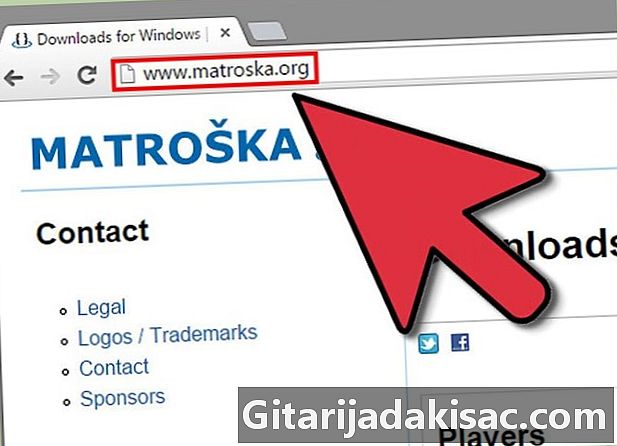
Ищите диагностическое программное обеспечение, которое проанализирует сбойный файл. Любой тип файла может привести к ошибкам при воспроизведении на ПК. Разработчики Matroska знают об этом, и поэтому они встроили в свою веб-страницу бесплатную программу, которая анализирует ошибки чтения mkv-файлов. Он называется «matroskadiag.exe» и ищет, достаточно ли установленных кодеков и фильтров для чтения файла .mkv. Его можно бесплатно загрузить с веб-страницы Matroska: matroska.org. -
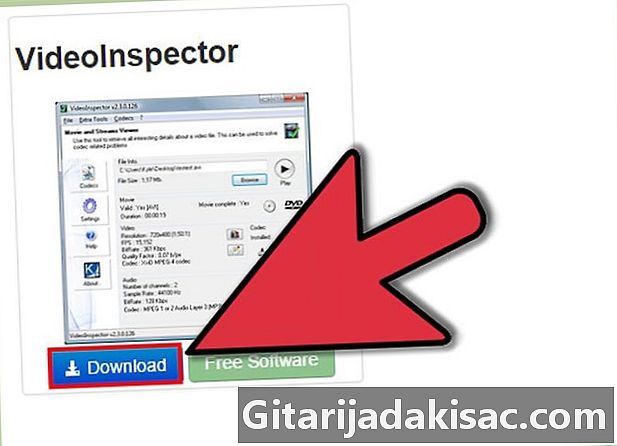
Выберите другую диагностическую программу. Существует не только программное обеспечение, представленное выше, которое может позволить вам диагностировать неисправный видеофайл. Большинство бесплатных диагностических инструментов не просто сканируют тип файла. Video Inspector от KC Software - это бесплатный загружаемый инструмент для анализа видеофайлов со страницы afterdawn.com. -
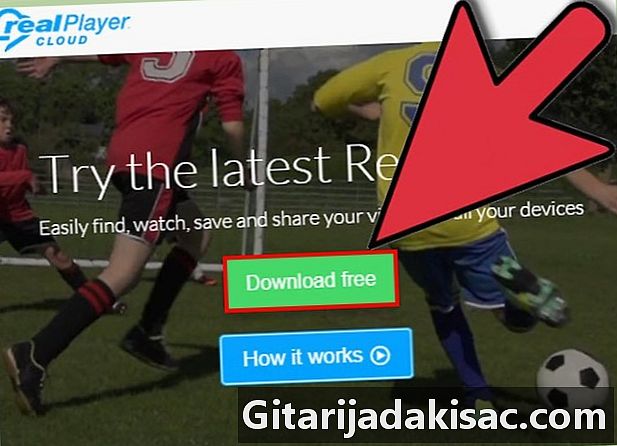
Ищите репродуктор, совместимый с RealVideo. Значительная часть проблемы чтения файлов .mkv должна решаться различными кодеками и кодеками. Несмотря на то, что проблема еще не решена и потребует больше, чем инструменты, перечисленные ранее, речь идет о Realvideo, другом типе формата сжатия видео. Файл mkv можно преобразовать в файл Realvideo, но в этом случае у вас могут возникнуть проблемы при попытке нормального воспроизведения (объяснение в предыдущих шагах). К сожалению, файлы MKV, которые содержат Realvideo, читаются только программным обеспечением RealPlayer которую вы можете скачать бесплатно со страницы: real.com.- Однако, если вы не хотите загружать официальное программное обеспечение, можно загрузить проигрыватель, который может воспроизводить файлы Realvideo. Эта программа называется «Реальная альтернатива», и ее можно бесплатно загрузить из нескольких источников.